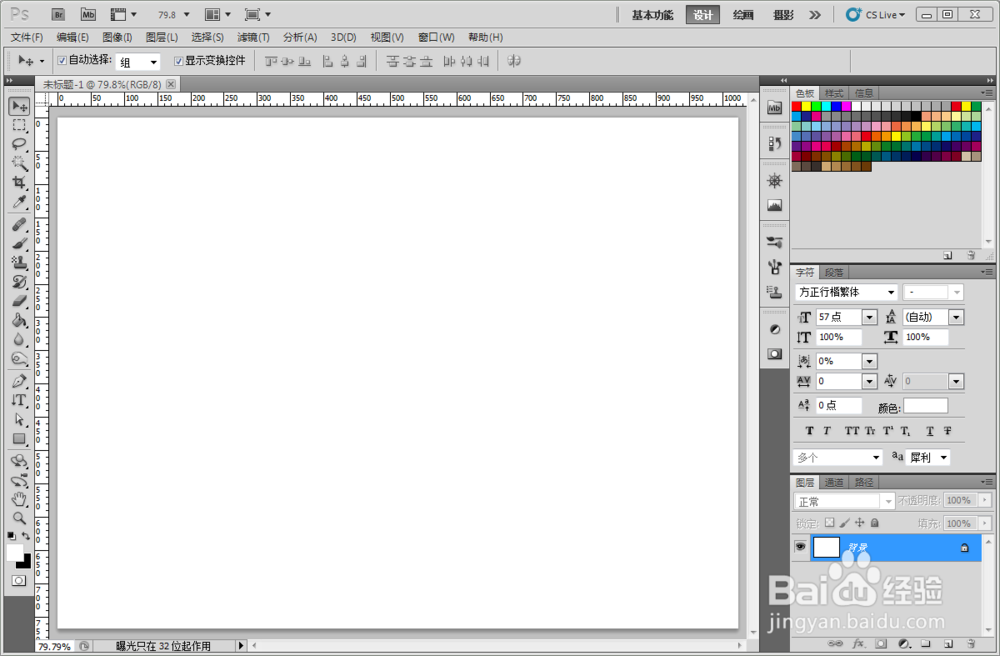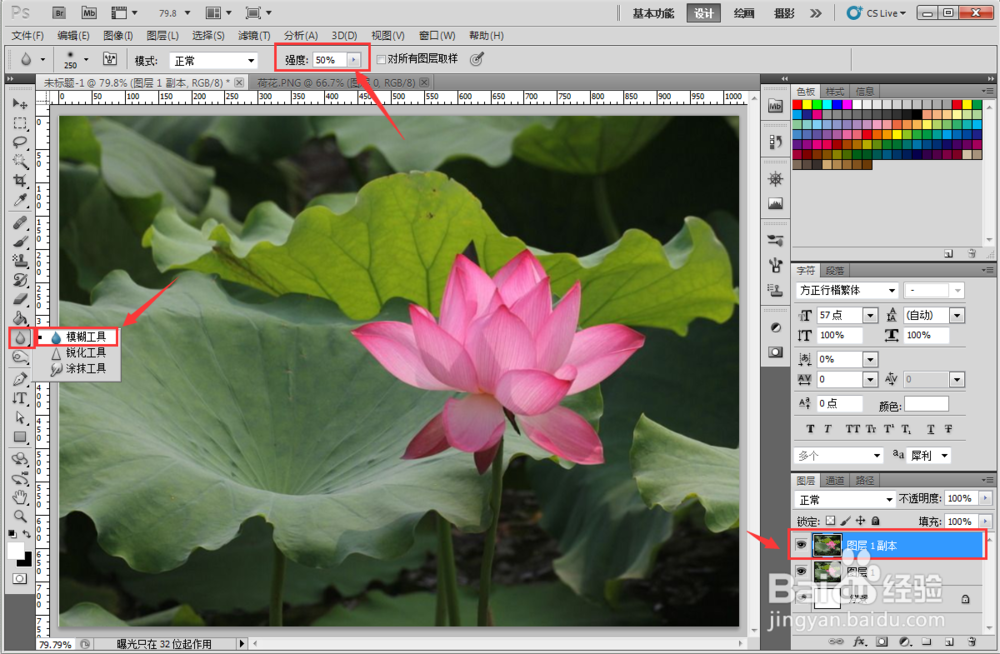photoshop中模糊工具使用实例
1、photoshop软件,新建一个1024像素×768像素的文档,其它参数按照默认值设置。
2、打开一张荷花图片,利用移动工具将其移动到新建的文档中,调整图片大小和位置,使图片填满整个文档界面。
3、在图层面板中选择有荷花的图层,在上面点击鼠标右键,选择“复制图层”,我们在这里将荷花图层复制一份出来,以保护原图片不受后面操作的影响。
4、这张图片中有一朵粉红薄本窭煌色的荷花,周边还有许多荷叶,我们想让荷花变得更抢眼,所以得把荷叶变模糊。选择复制出来的荷花图层副本,选择工具箱中的模糊工具,该工具可以柔化图像,减少图像细节,从而达到模糊的图像的作用,将强度设置为50%,然后在荷叶上来回涂抹,直到荷叶模糊为止。
5、下图是利用模糊工具对荷叶进行涂抹后的效果,可以看出,粉红色的荷花明显更抢眼了。
6、为了让图片内容更丰富,我们把《爱莲说》添加到图片中。
声明:本网站引用、摘录或转载内容仅供网站访问者交流或参考,不代表本站立场,如存在版权或非法内容,请联系站长删除,联系邮箱:site.kefu@qq.com。
阅读量:31
阅读量:96
阅读量:30
阅读量:89
阅读量:53